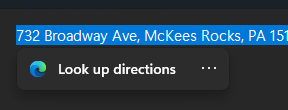Adicionar um perfil no Microsoft Edge Chromium
Como Adicionar um Perfil no Microsoft Edge Chromium
O navegador Microsoft Edge baseado em Chromium oferece suporte a vários perfis. Cada perfil vem com seu histórico de navegação individual, favoritos, opções e extensões. Os perfis são úteis quando você deseja diferenciar e isolar suas atividades, como redes sociais, bancos, blogs, etc.

O Microsoft Edge agora é um navegador baseado em Chromium com uma série de recursos exclusivos, como Leia em voz alta e serviços vinculados à Microsoft em vez do Google. O navegador já recebeu algumas atualizações, com suporte para dispositivos ARM64 em Edge Stable 80. Além disso, o Microsoft Edge ainda oferece suporte a várias versões antigas do Windows, incluindo o Windows 7, que recentemente chegou ao fim do suporte. Verificação de saída Versões do Windows compatíveis com Microsoft Edge Chromium e Roteiro mais recente do Edge Chromium. Finalmente, os usuários interessados podem baixar Instaladores MSI para implantação e personalização.
Propaganda
Perfis no Microsoft Edge
Da mesma forma que as contas de usuário no Windows 10, o Microsoft Edge oferece suporte a perfis no nível do navegador. Isso permite que você tenha mais de um perfil padrão e até mesmo escolha um para ser usado para abrindo links de aplicativos em execução.
Você pode usar uma conta da Microsoft para criar um novo perfil no Microsoft Edge ou pode criar um perfil local. Quando você faz login em um perfil com um conta Microsoft, O Microsoft Edge será capaz de sincronizar seu histórico de navegação, favoritos, senhas salvas, etc, em todos os seus dispositivos que tenham o Edge em execução na mesma conta. Os dados da conta local permanecem disponíveis apenas no dispositivo atual.
Por padrão, o Edge funciona com um único perfil. Geralmente é denominado "Padrão". Os perfis são armazenados nos seguintes diretórios:
- Microsoft Edge Stable:
% LocalAppData% \ Microsoft \ Edge \ User Data. - Microsoft Edge Beta:
% LocalAppData% \ Microsoft \ Edge Beta \ User Data. - Microsoft Edge Dev:
% LocalAppData% \ Microsoft \ Edge Dev \ User Data. - Microsoft Edge Canary:
% LocalAppData% \ Microsoft \ Edge SxS \ User Data.
Para adicionar um perfil no Microsoft Edge Chromium,
- Abra o Microsoft Edge.
- Clique no Pessoas ícone na barra de ferramentas.
- Selecione Adicione um perfil do menu.
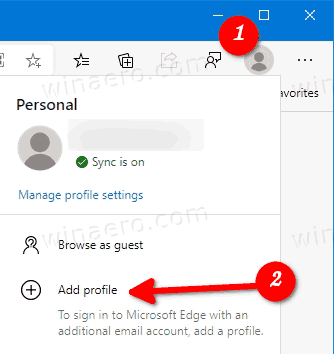
- Na próxima caixa de diálogo, clique no Adicionar botão.
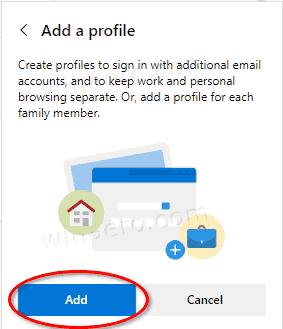
- Uma nova janela do Microsoft Edge será aberta com o perfil recém-criado.

Agora, você pode clicar em Faça login para sincronizar dados se você deseja usar este novo perfil com uma conta da Microsoft e sincronizar as configurações do Edge entre seus computadores.
Você pode alternar entre seus perfis do Pessoas cardápio.
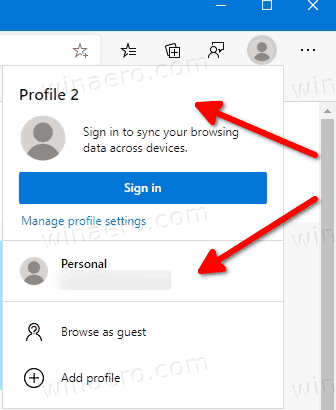
Alternativamente, você pode criar um novo perfil do Edge a partir de suas configurações.
Adicionar um perfil nas configurações do Microsoft Edge
- Clique no botão de menu com três pontos ou pressione Alt + F.
- Clique no item Configurações.

- Vá para em Configurações> Perfis ou cole o seguinte URL da página interna na barra de endereço: edge: // settings / profiles.
- Clique no Adicionar perfil link no lado direito.
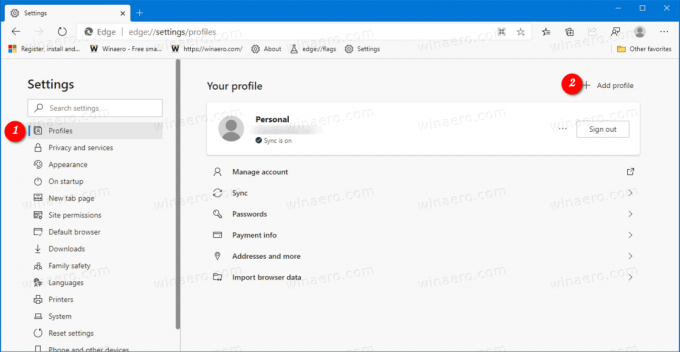
- Na próxima caixa de diálogo, clique no Adicionar botão.
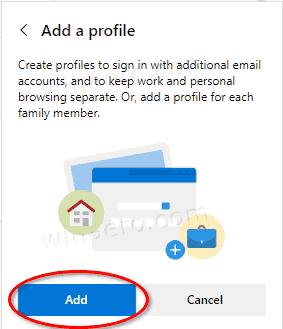
- Uma nova janela do Microsoft Edge será aberta usando o novo perfil.

Agora, você pode clicar em Faça login para sincronizar dados se você deseja usar este novo perfil com uma conta da Microsoft e sincronizar as configurações do Edge entre seus computadores.
Nota: Se você criou mais de um perfil no Microsoft Edge, o navegador desenhará a imagem do perfil atual como um ícone de sobreposição sobre o ícone principal do Edge na barra de tarefas.
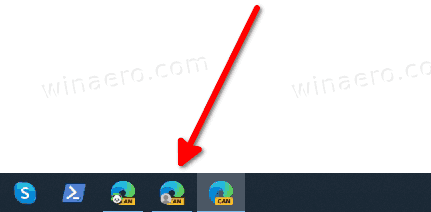
Isso permite que você encontre rapidamente qual perfil está usando para um aplicativo Microsoft Edge em execução. Além disso, isso é útil quando você deseja fixar diferentes perfis do Edge na barra de tarefas.
Versões reais do Edge
- Canal Estável: 81.0.416.64
- Canal Beta: 83.0.478.13
- Canal Dev: 84.0.488.1
- Canal Canário: 84.0.495.0
Baixe o Microsoft Edge
Você pode baixar a versão pré-lançamento do Edge para Insiders aqui:
Baixe o Microsoft Edge Insider Preview
A versão estável do navegador está disponível na seguinte página:
Baixe o Microsoft Edge Stable
O Microsoft Edge agora é um navegador baseado em Chromium com uma série de recursos exclusivos, como Leia em voz alta e serviços vinculados à Microsoft em vez do Google. O navegador já recebeu algumas atualizações, com suporte para dispositivos ARM64 em Edge Stable 80. Além disso, o Microsoft Edge ainda oferece suporte a várias versões antigas do Windows, incluindo o Windows 7, que recentemente chegou ao fim do suporte. Verificação de saída Versões do Windows compatíveis com Microsoft Edge Chromium e Roteiro mais recente do Edge Chromium. Finalmente, os usuários interessados podem baixar Instaladores MSI para implantação e personalização.

Para versões de pré-lançamento, a Microsoft está usando atualmente três canais para fornecer atualizações para o Edge Insiders. O canal Canário recebe atualizações diariamente (exceto sábado e domingo), o canal Dev está recebendo atualizações semanais e o canal Beta é atualizado a cada 6 semanas. Microsoft é vai dar suporte ao Edge Chromium no Windows 7, 8.1 e 10, junto com o macOS, Linux (chegando no futuro) e aplicativos móveis no iOS e Android. Os usuários do Windows 7 receberão atualizações até 15 de julho de 2021.
Você encontrará muitos truques e recursos do Edge abordados na seguinte postagem:
Prática com o novo Microsoft Edge baseado em Chromium
Além disso, consulte as seguintes atualizações.
- Ativar modo de foco no Microsoft Edge Chromium
- Compartilhe o URL da página por meio do código QR no Microsoft Edge Chromium
- Habilitar modo de leitor imersivo no Microsoft Edge Chromium
- Redefinir configurações no Microsoft Edge Chromium
- Importar dados do Edge Legacy para o Microsoft Edge Chromium
- Habilitar Dicionário de Imagens para Leitor Imersivo no Microsoft Edge
- Criar atalho de navegação InPrivate para Microsoft Edge Chromium
- Limpar dados de navegação no Microsoft Edge
- Manter cookies para sites específicos ao fechar o Microsoft Edge
- Definir imagem personalizada como plano de fundo da página de nova guia no Microsoft Edge
- Microsoft Edge Dev 83.0.467.0 permite retomar downloads
- O Microsoft Edge está obtendo guias verticais, monitor de senha, cópia inteligente e muito mais
- Classic Edge agora é oficialmente chamado de ‘Edge Legacy’
- Habilitar ou desabilitar favoritos do site para sugestões da barra de endereço do Edge
- Edge Canary recebe reconhecimento de adverb para ferramentas gramaticais
- Adicionar todas as guias abertas à coleção no Microsoft Edge
- O Microsoft Edge agora inclui um link para a segurança familiar nas configurações
- Alterar mecanismo de pesquisa de página de nova guia no Microsoft Edge
- Adicionar ou remover botão de feedback no Microsoft Edge
- Habilitar ou desabilitar a troca automática de perfis no Microsoft Edge
- A lista de URLs de páginas internas no Microsoft Edge
- Habilitar Picture-in-Picture (PIP) para controles globais de mídia no Edge
- Alterar tamanho e estilo da fonte no Microsoft Edge Chromium
- O Edge Chromium agora permite torná-lo navegador padrão nas configurações
- Habilitar DNS sobre HTTPS no Microsoft Edge
- Microsoft lança o Edge Chromium para lançar membros da pré-visualização
- Como Mostrar a Barra de Menu no Microsoft Edge
- Adicionar ou remover botão de compartilhamento no Microsoft Edge
- Habilitar Lazy Frame Loading no Microsoft Edge
- Habilitar carregamento lento de imagem no Microsoft Edge
- Edge Chromium recebe sincronização de extensão
- Microsoft anuncia aumento de desempenho no Edge Chromium Preview
- Edge 80 Stable Features Suporte ARM64 nativo
- Edge DevTools agora estão disponíveis em 11 idiomas
- Desative a experiência de primeira execução no Microsoft Edge Chromium
- Especifique o perfil padrão para abrir links para o Microsoft Edge
- Microsoft Edge Recebe Opção Remover Favoritos Duplicados
- Desative a aceleração de hardware no Microsoft Edge
- Habilitar coleções no Microsoft Edge Stable
- Instale os temas do Google Chrome no Microsoft Edge Chromium
- Versões do Windows compatíveis com Microsoft Edge Chromium
- O Edge agora permite abrir o texto selecionado no leitor imersivo
- Mostrar ou ocultar o botão Coleções no Microsoft Edge
- O Edge Chromium não é instalado automaticamente para usuários corporativos
- Microsoft Edge recebe novas opções de personalização para a página nova guia
- Alterar a pasta de download padrão no Microsoft Edge Chromium
- Faça o Microsoft Edge perguntar onde salvar downloads
- e mais